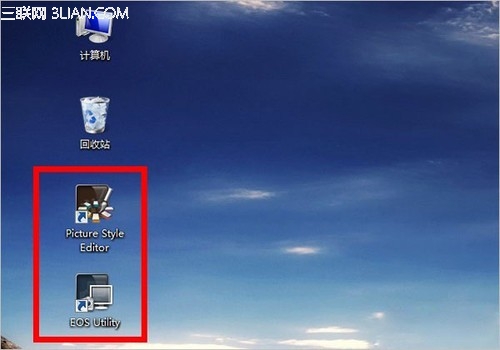
EOS Utility以及Picture Style Editor
EOS Utility以及Picture Style Editor都在随机附赠的安装盘中,使用者无需自己下载。
在进行设定之前,大家需要先在电脑上准备好几个软件,第一个是EOS Utility,这个软件的作用是将我们调整好的风格导入相机。第二个软件是Picture Style Editor(后文简称PSE),这个软件的功能是通过调整来得到使用者自己比较心仪的照片风格。
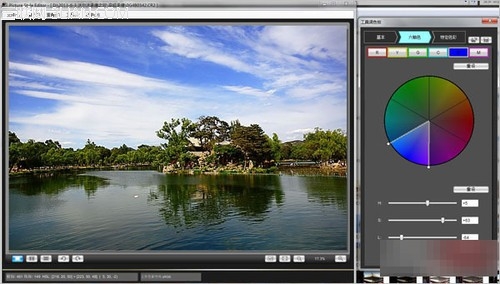
通过PSE程序来设置照片不同的色彩风格
在一切准备就绪后,我们就先来调整自己的照片风格吧。首先,大家在电脑上打开PSE程序。在这个程序中,我们需要先导入一张照片(仅限佳能RAW格式文件),之后通过右侧的调整菜单进行调整。这款软件,我们一共可以为照片的“基本”、“六轴色”以及“特定色彩”进行设置。在笔者使用中发现,“六轴色”和“基本”的设置效果较为明显,“特定色彩”则较为一般。在PSE程序中调整好后进行另存为,在指定的文件中就会出现一个后缀为pf3的文件。
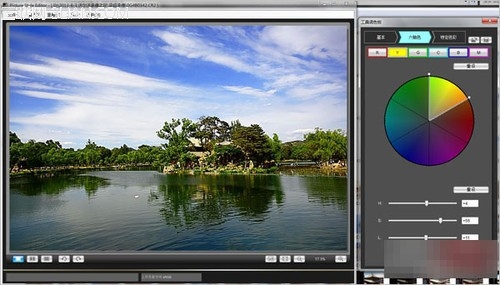
预设
用户可以根据一张照片的情况来进行预设,调整出自己想要的最终效果。

保存风格
在经过一系列调节过后,相信用户们也得到了自己想要的照片效果。此时,我们就要将调好的风格进行保存,这样我们就可以通过EOS Utility软件导入相机之中保存。
这一环节的步骤就比较简单了,用户需要先将相机(关闭状态)与电脑相连。随后,在电脑中打开EOS Utility这个软件,选择“相机设定/遥控拍摄”选项。这时,我们就可以看到一个拥有调整参数的界面。把照片风格调整至用户定义1,拍摄菜单中点击“注册用户设置文件”,弹出新的对话框后倒入文件。这样一来,我们就成功的将预设的照片风格导入到使用的相机中。

调节完成
看到这里,我们的预设准备工作就做完了。通过这样的方式,我们最多可以在相机中放入三种自己调整的不同风格,只要早在拍摄之前选择到相应的风格就好了。用户可以根据自己的不用使用环境,自己进行预设,例如:特定影棚灯光、风光拍摄或者人像拍摄等等。接下来,话不多说我们一起来看看刚刚新鲜出炉的照片风格在实战中有何表现吧。
注:下面照片均为相机JPEG格式直出照片,仅在拍摄前选定不同照片风格,从未后期调整。

标准照效果
焦距:24mm 光圈:f/13 快门:1/320s ISO:100 照片风格:标准

风光照效果
焦距:24mm 光圈:f/13 快门:1/320s ISO:100 照片风格:风光

自定义风格照效果
焦距:24mm 光圈:f/13 快门:1/320s ISO:100 照片风格:自定义
写在最后的话
摄影师总是在追寻与大家不同的视角,同时也希望拍摄的每张照片都能蕴含自己的个人标签。当然有些朋友是通过个人强大的后期技术来实现的,但是对于一部分不太喜欢借助外力的玩家来说,这部分用户也在一直坚定的使用相机来直出照片。佳能在其随机软件中给玩家整合的这两款软件,也许对于大多数人来说还有些陌生,不过从实际拍摄的角度来看,这两款软件虽在前期设定中有些费事,但这确实一劳永逸地让你拍摄的相片具有鲜明个人风格的方式。
同时,运用我们今天和大家分享的这一方法,我们也能省去大量的后期工作。值得一提的是,照片风格是可以直接运用在RAW格式之上的,这意味着照片可以减少后期的环节,从而降低因为后期而导致的画质衰减问题,并最终让我们获得画质更加出众的作品。
注:更多精彩教程请关注三联摄影教程栏目,三联摄影群:227888397欢迎你的加入
【相机自定义风格导入实战】相关文章:
